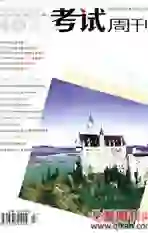教学统计分析的小帮手:SPSS软件
2009-07-24周惠惠
周惠惠
摘 要: 新课程对教学评价要求越来越客观,教师常需要对诸如考试成绩等方面进行统计分析,SPSS统计软件能够代替传统的手工计算方法,方便快捷。本文以高三第一次月考的成绩为例,介绍该软件在日常教学统计分析中的应用。
关键词: SPSS统计软件 日常教学统计分析 应用
在目前中国的教育体制中,考试仍然是判断学生成绩好坏的重要手段,教师常需要进行诸如考试成绩等的统计分析,但是从信息的采集、分析、处理、显示到记录整个过程一般都要花费较多的时间,因此难以及时获取反馈信息用于适时调控教学。近年来,由于计算机的广泛应用,各种统计软件应运而生,SPSS统计软件能够代替传统的手工计算方法,可以轻松进行总分、平均分计算等多种数据统计和分析,方便快捷。下面就以高三第一次月考的成绩为例,介绍该软件在日常教学统计分析中的应用。
1.数据输入
启用SPSS,软件将自动打开数据编辑窗口,单击“Variable View”,切换到变量视图窗口,视图的每一行代表一个变量的各种属性,如名称(Name)、类型(Type)等。在前五行的中分别输入变量名姓名、语文、数学、英语、物理、化学、生物、总分,设置各变量的属性:将姓名变量的类型变为字符型(string),其余均为默认值。单击“Data Variable”,将窗口切换回数据视图,在各个变量中输入相应的信息和数据。SPSS软件也可以直接读取Excel、SAS等格式的文件。选择菜单【File】→【Save】,在弹出的“Save Data As”对话框中选择适当的保存地址。
2.数据统计及分析
2.1数据的简单描述
执行【Analyze】→【Descriptive Statistics】→【Descriptives…】,出现“Descriptives”对话框,选择语文、数学等七个变量至右边“Variable”空框中,选择“Save standardized value as variables”。单击【Options】,出现“descriptives:Options”对话框,单击【OK】,系统就会弹出SPSS的结果浏览窗口,得到所有学生的语文、数学、英语、物理、化学、生物、总分变量的样本数、最高分、最低分、平均分、标准差、方差、全距等常用的统计量。
Descriptive Statistics

2.2绘制直方图
统计指标只能给出数据的大致情况,而直方图则更加形象直观。执行【Graphs】→【Histogram】→【Display normal curve】,系统弹出绘制直方图对话框,将“语文”选入“Variable”选择框内,单击【OK】按钮。此时结果浏览窗口内会绘制出如下直方图:

2.3排序
执行【Transform】→【Rank Cases…】,弹出“Rank Cases”对话框,将左边选项中需要排列的变量选入右边“Variable(s)”空框中,如“语文”;“By”框是用来选择分组变量的,如“班级”,将班级作为分组变量选入“By”框;“Assign Rank 1 to”单选框组是用于选择将秩次赋给最高分还是最低分,这里选择“Largest value”;【Ties】钮用于定义相同值的处理方式,这里选择默认平均值。单击【OK】,系统就会在数据编辑窗口中建立一个新变量“r语文”(即原变量名前加r),取值为学生的语文成绩在班中的排名。
2.4频数分析
平常教师对成绩的统计,除了计算平均分外,还需要观测各分数段的学生人数,在SPSS软件中,这项工作可以通过重新编码和频数分析两个操作来实现:
执行【Transform】→【Recode】→【Into Different Variables…】,在对话框中,将左边列表框中的语文变量选入右边的“Numeric Variable→Output Variable:”框中,并在“Output Variable”框中输入“Name”为“语文2”。单击【Change】→【Old and New Values…】钮,出现“Recode into Different Variables:Old and New Values”的子对话框,在左边“Old Values”方框中选择“Range”,在下面的两个空格内分别输入130、150;在右边“New Value”方框中选择“Value”,在后面的空格内输入1,然后单击【Add】按钮。重复此操作,分别将110—130分转为2,将90—110分转为3,将70—90分转为4,将低于70分的转为5,输入完毕后,单击【Continue】按钮,再单击“Recode into Different Variables”对话框中的【OK】按钮,数据编辑窗口中就会出现“语文2”新变量,完成对语文成绩的重新编码。执行【Analyze】→【Descriptive Statistics】→【Frequencies…】,出现“Frequencies”对话框,将左边框中需要分析的变量“语文2”选入“Variable(s):”空框中。单击【OK】,结果输入窗口就会呈现学生语文的各分数段人数分布,以及各种百分数。
语文2

2.5平均数差异显著性检验
在考试结果分析中,教师一般会用平均分高低来简单比较各班的成绩差异,SPSS软件的平均数差异显著性检验可以对此进行更科学的统计分析。例如,用独立样本检验比较两班学生的化学和数学成绩是否有差异:
执行【Analyze】→【Compare means】→【Independent-Samples T Test…】,选取数学和物理变量进入右边的“Test Variable(s)” 空框中,选取班级为分组变量,进入“Grouping Variable”中,单击【Define Groups…】按钮,在“Group1”“Group2”后分别输入1、3,单击【OK】,就会输出统计结果。
Group Statistics

Independent Samples Test

利用SPSS软件还可以进行“相关分析与回归分析”,可用来验证“数学成绩好的同学物理成绩也一定好”这样一个命题是否成立。
3.结语
SPSS软件为教师实施教学测量手段提供了一个较好的平台,如何运用SPSS软件更好地来分析教学测试结果,还需要我们在使用过程中不断探索。
参考文献:
[1]余建英,何旭宏.数据统计分析与SPSS应用[M].人民邮电出版社,2003.
[2]于水华,郑任儿.浅谈SPSS在教育信息处理中的应用.教育信息技术.
[3]卢纹岱.SPSS for Windows统计分析(第2版)[M].北京:电子工业出版社,2002.
[4]王孝玲.教育统计学(修订二版)[M].武汉:华东师范大学出版社,2001.
[5]张学军.SPSS软件应用教学的几点体会[J].福建高教研究,2002,(6) .